Bir videoyu kırpmak, çerçevelemeyi, vurgulamayı, gereksiz öğeleri kaldırmayı ve konuyu vurgulamayı iyileştirmek için videonun bir bölümünü kaldırmanıza olanak tanır. Her kullanıcının yapabileceği birincil video düzenlemelerinden biri olduğu bilinmektedir. Bir videoyu kırpmak için, FVC Video Converter Ultimate gibi videoyu etkili bir şekilde kırpmanıza izin veren bir video düzenleyiciye ihtiyacınız olacak. Ancak, bazı yazılımlar siz videoyu dışa aktarmak üzereyken bir filigran bırakır ve çoğu kişi için bu eğlenceli değildir. Yani, istediğinizi varsayalım videoyu filigran olmadan kırp veya dışa aktardığınız videodaki filigranı kaldırın. Bu durumda, benzersiz özellikleri ile kullanabileceğiniz en iyi yazılımı eklediğimiz için bu makale sizin için her şeyi kapsayacaktır.
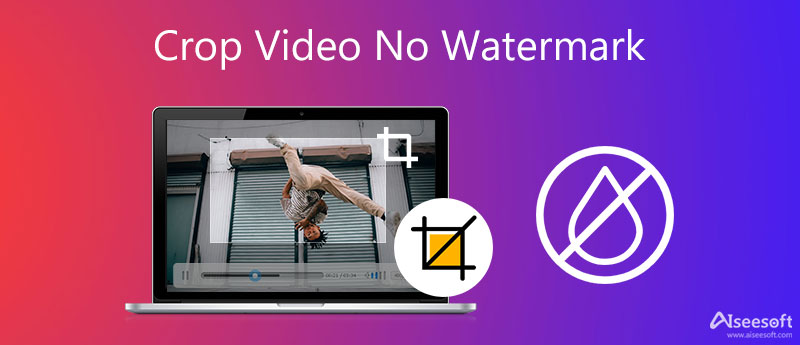
İster yazılım ister yerleşik olsun, video düzenleyicisi olan herkes için videoyu kırpmak mümkündür. Ancak, özellikle ücretsiz sürümünüz veya deneme sürümünüz varsa, tüm yazılımlar videoyu filigran olmadan dışa aktaramaz. Sonunda veya videoyla birlikte filigran oluşturmayan bir kırpıcınız olmadığını varsayalım. Bu durumda, videoya filigran eklemeyen en iyi kırpıcıyı seçtiğimiz için bu makaleyi okumalısınız. Aşağıda, kırptığınız videoyu filigran olmadan dışa aktaran en iyi kırpıcılardan bahsedeceğiz ve hepsi ücretsiz.
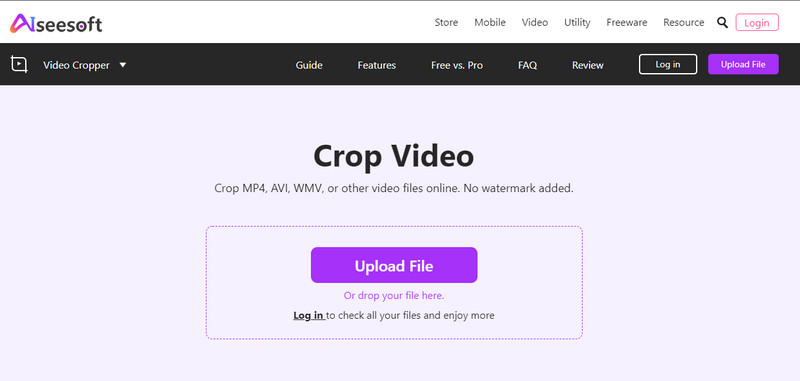
Her zaman ihtiyaç duyacağınız video kırpıcı ve kırpma özellikleri, diğer çevrimiçi kırpıcının sahip olmadığı olağanüstü. Aiseesoft Video Kırpıcı İstediğiniz videonun istenmeyen kısmını kaldırmak için ihtiyaç duyacağınız en iyi kırpmayı sağlar. Çerçeveyi kaliteden ödün vermeden verimli ve etkili bir şekilde isteklerinize göre kırpın. Ayrıca, videoyu kırpmayı bitirdikten sonra elde etmek istediğiniz en boy oranının doğru olup olmadığını görmek için örnek bir önizlemeye sahiptir. Daha da önemlisi, %100 ücretsizdir ve herhangi bir web tarayıcısında çalışır. Videoyu filigran olmadan çevrimiçi kırpmak için kullanırsanız, sorun çözülür.
Artıları
EKSİLERİNİ
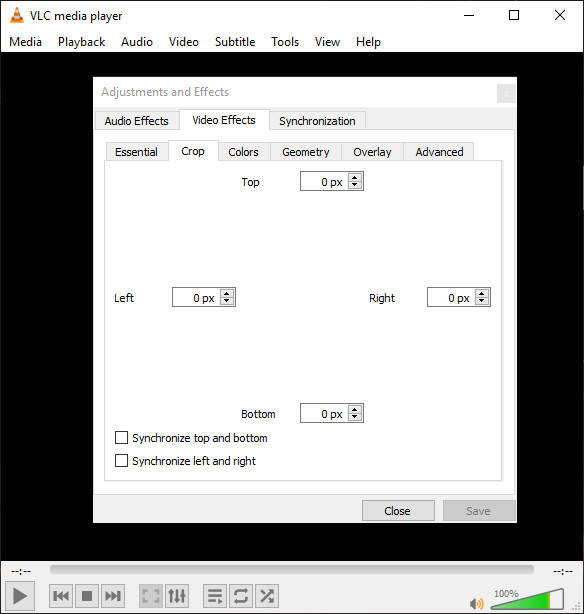
VLC Media Player videonun en boy oranını değiştirmek için masaüstünüze indirebileceğiniz başka bir video kırpıcıdır. Ayrıca MP4, AVI, MOV, MKV vb. arasında değişen birden çok video formatını oynatabilir. Windows ve Mac'te bilinen bir medya oynatıcı olmasına rağmen, sağladığı kırpma gibi başka işlevlere de sahiptir. Ancak, kırpma özelliği, çevrimiçi araç veya masaüstünüzdeki başka bir özel video düzenleyici kadar iyi değildir. Videoyu kırpabilmek için videonun tam kenar sayısını manuel olarak eklemeniz gerekir ve bunu kontrol etmek için kullanılabilir bir önizleme bölmesi yoktur. Ancak genel olarak, bu makalede bahsetmeye değer ve sağladığı kırpma yeteneği iyi ama en iyisi değil. Ayrıca, isterseniz bu yazılımla bir filigranı kırpabilirsiniz.
Artıları
EKSİLERİNİ
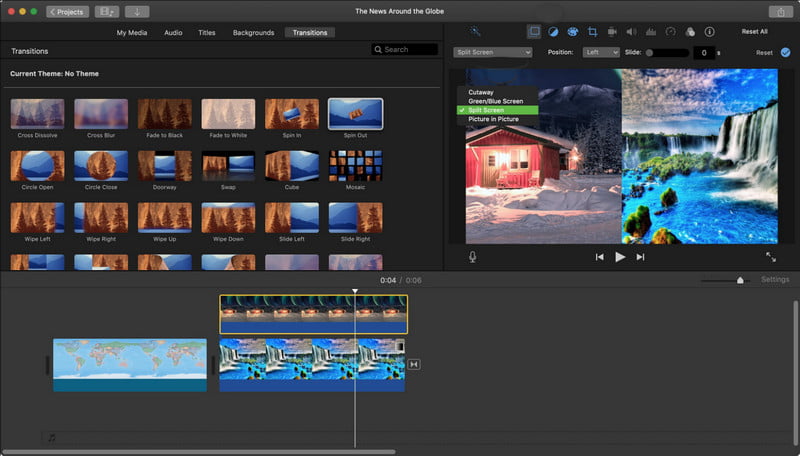
Mac için, vazgeçilmez video düzenleyiciniz veya kırpıcınız, iMovie çünkü Mac'te indirmeden bulabileceğiniz en iyilerden biri. Bu yerleşik uygulama, birden fazla videoyu MOV, MP4 ve M4V biçiminde kırpmanıza olanak tanır. Ayrıca bakması çok güzel olan zarif bir arayüze sahiptir. Genel olarak, bunu nasıl kullanacağınızı öğrenmekten yorulmayacaksınız çünkü Mac'te ücretsiz olarak sahip olabileceğiniz tam bir yarı profesyonel editör. Yazılımın kullanımı ücretsiz olsa da, özellikle bunun gibi benzer yazılımları kullanma tecrübesi olmayan yeni başlayanlar için yazılımın ele alınmasının biraz zor olduğu zamanlar vardır. Bu yazılımın nasıl kullanılacağını öğrenmek çoğu için zaman alıcı olabilir, ancak buna değer.
Artıları
EKSİLERİNİ
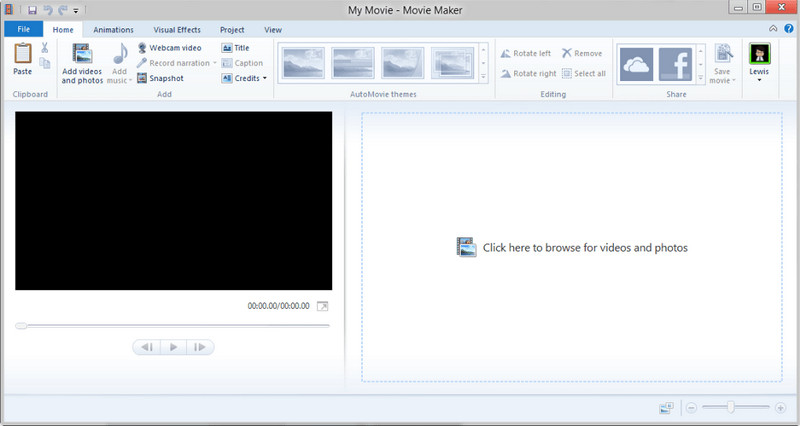
Windows Movie Maker Windows'unuzda sahip olduğunuz videonun genişliğini ve uzunluğunu değiştirmek istiyorsanız, sağlam Windows kullanıcıları için en iyi seçimdir. Bu yazılım, iMovie'nin bilinen bir rakibidir; Basitleştirilmiş düzenleme özellikleri sayesinde, birçok kullanıcı video düzenleyiciyi kullanırken çok mutlu oluyor. Ayrıca, bu aracın öğrenilmesi, video düzenleme ve kırpma açısından iMovie'den daha kolaydır. Yazılım tek kelimeyle harika olsa da, Windows bu düzenleyicinin bir kopyasını en son Windows işletim sisteminde üretmeyi bıraktı. Dolayısıyla, Windows'un eski bir sürümünü kullanıyorsanız, bunun gibi bir film yapımcınız olma ihtimali vardır. Videoyu Windows'ta filigran olmadan kırpmak için bunu kullanmayı denemelisiniz.
Artıları
EKSİLERİNİ
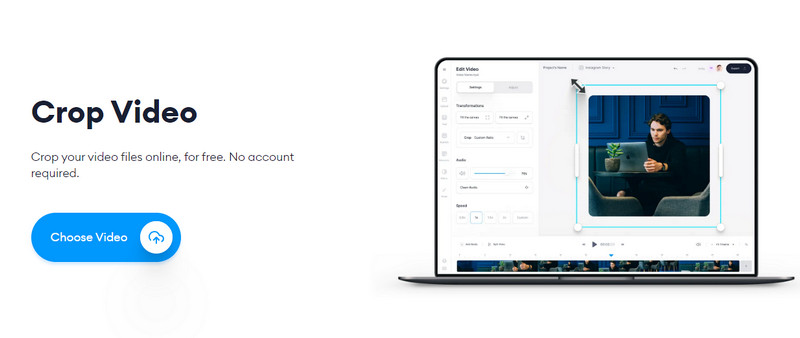
Son olarak, VEED.IO gibi web'de kullanabileceğiniz bir video kırpıcıdır. Aiseesoft Ücretsiz Çevrimiçi Video Kırpıcı. Videonuzun bir bölümünü burada kırpın, ardından filigran olmadan dışa aktarın. Kare, yatay ve sosyal medya için izin verilen boyutlar dahil burada bulunan hazır ayarlardan seçim yapabilirsiniz. Ayrıca, dışa aktarırken yapmak üzere olduğunuz videoyu daha da güzelleştirmek için birden fazla düzenleme yapmanıza izin verilir. Ancak videonun en boy oranını tercihlerinize göre manuel olarak değiştiremezsiniz. Çoğu için bu bir sorundur, ancak videoyu filigran olmadan ücretsiz olarak çevrimiçi kırpmak için harika bir kırpıcıdır.
Artıları
EKSİLERİNİ
Aiseesoft Video Converter Ultimate kırptığınız videodan kurtulmanız ve ardından filigranı olan dışa aktarmanız gereken filigran sökücüdür. Ayrıca sahip olduğunuz videoyu kırpabilir, ancak sonunda filigran bırakmaz. Bu yazılım ayrıca, daha iyi, eşitleme, birleştirme ve daha fazlasını yapmak için burada bahsettiğimiz araçlarda bulamayacağınız video düzenleme özellikleri ve işlevleri sağlar. Ancak videoyu kırpmak ve bir filigranla dışa aktarmak için diğer araçları kullanın. Aşağıda verilen adımları takip edebilirsiniz. Bir videodaki filigranı kırpmadan nasıl kaldıracağınızı öğrenmek için bu bölümü okumaya devam edin.
%100 Güvenli. Reklamsız.
%100 Güvenli. Reklamsız.
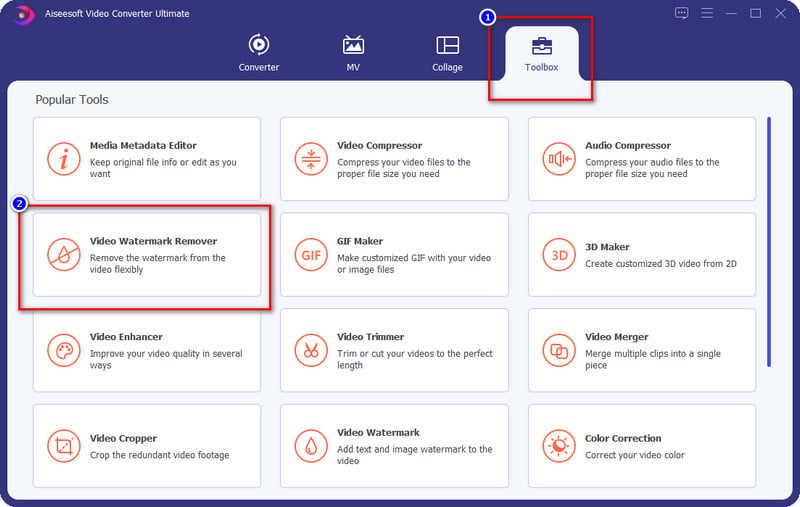
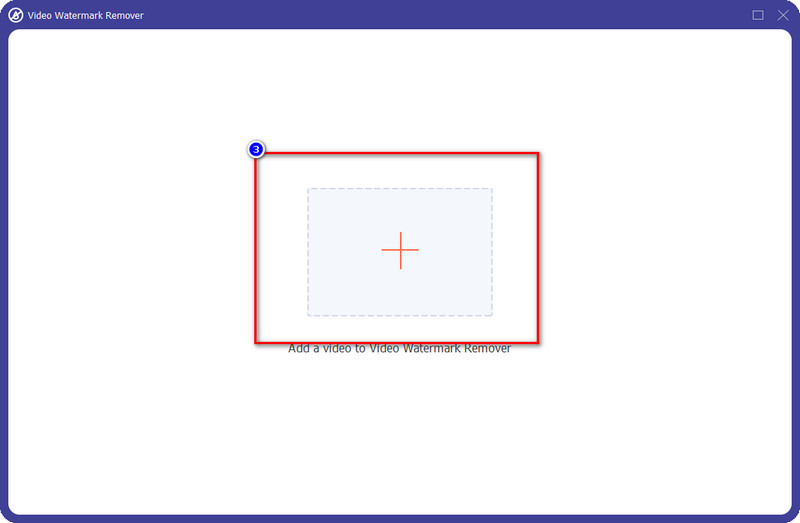
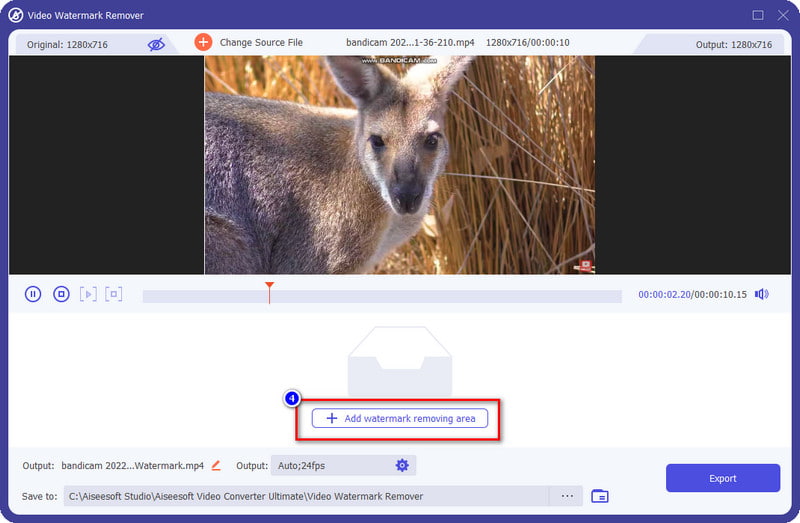
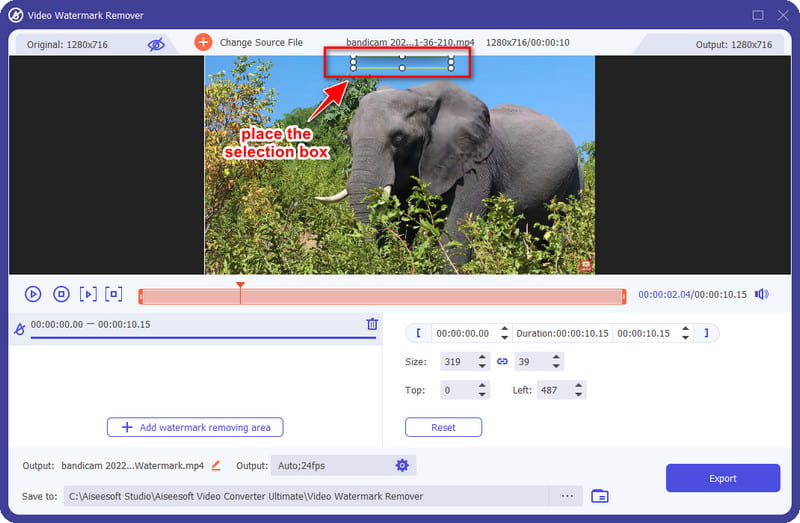
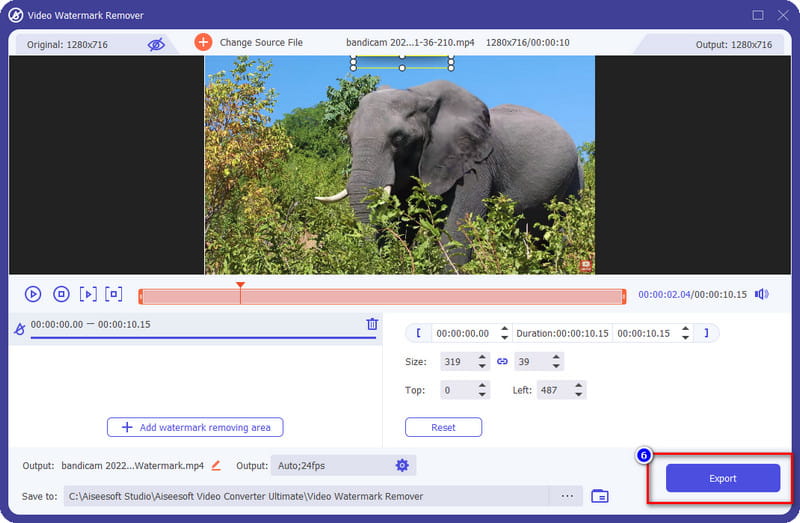
Videomdaki filigranı kırpabilir miyim?
Evet, videonuzdaki filigranı kırpabilirsiniz. Ancak, videonun en boy oranını, siz onun kısmını çıkardıkça küçültür. Ama eğer videonun yan tarafındaysa onu kesmek iyi bir seçimdir. Yine de filigranın ortada veya çok büyük olduğunu varsayalım. Bu durumda bu yazıda bahsettiğimiz filigran temizleyiciyi kullanmalısınız.
Videoyu kırptıktan sonra kalitesi devam edecek mi?
Videoyu kırptıktan sonra da aynı kaliteyi koruması gerekir, ancak videoyu fazla kırparsanız kalitesinin düşmesini bekleyin. Bu nedenle, videoyu fazla kırpmadıysanız ancak kalite kötüleştiyse, kullandığınız kırpıcıyı yukarıdaki araçla değiştirmelisiniz.
Kırpılan videodaki filigranı kaldırmak için en iyi filigran çıkarıcı nedir?
Aiseesoft Video Converter Ultimate, yapmanız gereken filigran sökücüdür. videonuzdaki filigrandan kurtulun, bir mahsul olup olmadığı. Ciddi amacı, onu kullanan kullanıcılar için en iyi çıktıyı sağlamaktır. Filigranın nasıl kaldırılacağını bilmek için yukarıdaki bilgiler bunu yapmanıza yardımcı olacaktır.
Sonuç
Videoyu filigran olmadan kırpmak veya kırpılan videonun filigranını kaldırmak için en iyi beş araca sahibiz. Bu nedenle, bu konuyla ilgili başka sorularınız varsa, aşağıya bir yorum bırakabilir ve düşüncelerinizi bizimle paylaşabilirsiniz.
Video ve Görüntü Filigranı
Filigran Nedir? Filigran Temizleyici Filigran Kaldırma Uygulaması Photoshop'ta Filigranı Kaldırma Fotoğraftan Filigranı Kaldır İstenmeyen Nesneleri Fotoğraftan Kaldır Bir Resimden Metni Kaldırma Filigranı Videodan Kaldırma TikTok Filigranını Kaldır Videodan Metni Kaldır Bandicam Filigranını Kaldır GIF'ten Filigranı Kaldır
Video Converter Ultimate, videoları ve müziği 1000 formatta ve daha fazlasında dönüştürmek, geliştirmek ve düzenlemek için mükemmel bir video dönüştürücü, düzenleyici ve geliştiricidir.
%100 Güvenli. Reklamsız.
%100 Güvenli. Reklamsız.